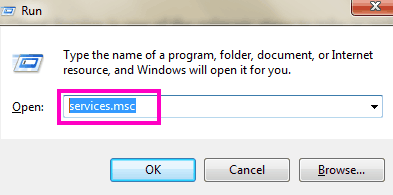O seguinte erro do Google Chrome “Este site não pode ser acessado” é um problema muito comum que os usuários do Chrome enfrentam. O problema com esse erro é que ele vem com códigos de erro diferentes. Os códigos de erro mais comuns seguidos do erro Este site não pode ser acessado são: err_connection_refused, endereço DNS do servidor não encontrado e DNS_PROBE_FINISHED_NXDOMAIN. Cada um desses códigos de erro significa alguma coisa, mas não existe uma solução específica para cada um deles.
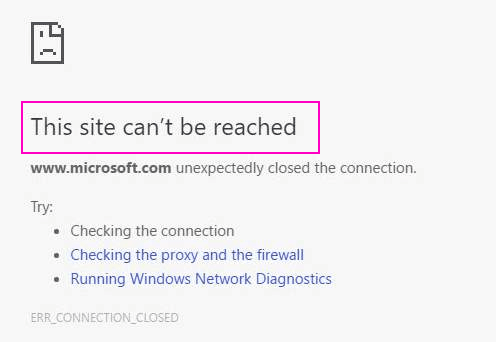
Então, o que causa o erro Este site não pode ser acessado no Chrome? Bem, pode ser qualquer coisa relacionada às configurações do Chrome, configurações de DNS ou driver do adaptador de rede.
No artigo a seguir, veremos como corrigir o erro Este site não pode ser acessado no Chrome usando 10 métodos diferentes. Estes são alguns métodos de tiro certeiros que podem corrigir os erros Este site não pode ser alcançado com diferentes tipos de códigos de erro.
Fix 1- Redefinindo TCP / IP
Redefinindo TCP / IP é outro método bastante simples para corrigir rapidamente o erro de site não pode ser alcançado no Chrome. Para redefinir o TCP / IP, execute as seguintes etapas:
Passo 1: Abrir Prompt de comando dentro Modo de administrador. Para fazer isso, pressione o Começar botão no seu PC e digite cmd na caixa Iniciar pesquisa. A opção Prompt de comando aparecerá. Clique com o botão direito e clique em Executar como administrador opção. Você será solicitado por Controle de conta de usuário se você deseja prosseguir com esta operação; clique sim.
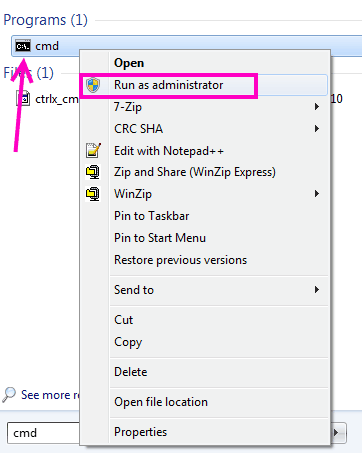
Passo 2: Execute os comandos mencionados abaixo no Prompt de Comando, um após o outro. Para fazer isso, digite o primeiro comando “ipconfig / release”E pressione Entrar. Quando a operação for concluída, digite o segundo comando “Ipconfig / all“, Aperte Entrare continue fazendo isso, até executar o último comando. Aqui está a lista de comandos que você precisa executar:
ipconfig / release
ipconfig / all
ipconfig / flushdns
ipconfig / renew
netsh int ip set dns
netsh winsock reset
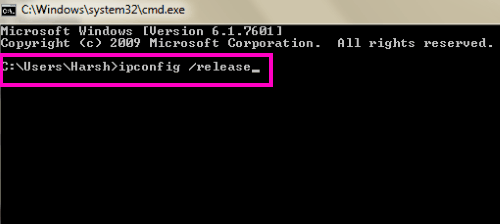
Depois de executar todos esses comandos, reinicie o PC e veja se consegue acessar os sites de sua escolha no Chrome. Caso contrário, tente o próximo método.
Fix 2 - Alterar endereço DNS IPv4
IPv4 DNS O endereço é geralmente definido para obter o endereço do servidor DNS automaticamente ou definido como algum endereço de servidor DNS fornecido pelo seu provedor de serviços de Internet. Às vezes, isso pode fazer com que seu Chrome apareça Este site não pode ser acessado Erro do Chrome. Você pode tentar alterá-lo para o endereço do servidor DNS do Google e isso provavelmente resolverá o problema. Veja como fazer:
Passo 1: Aperte Tecla Windows + R juntos.
Passo 2 - Agora escreva ncpa.cpl nele e clique OK.
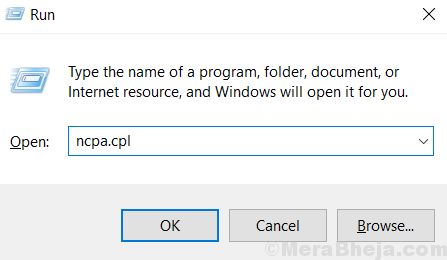
etapa 3: Agora, clique Doublce em sua conexão com a Internet.
Agora, a janela Status da conexão com a Internet será aberta. Lá, clique no Propriedades botão.
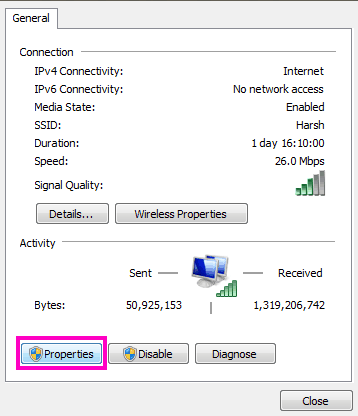
Passo 4: Na janela Propriedades, sob o Networking guia, procure Protocolo de Internet versão 4 (TCP / IPv4) opção. Quando encontrado, clique duas vezes nele.
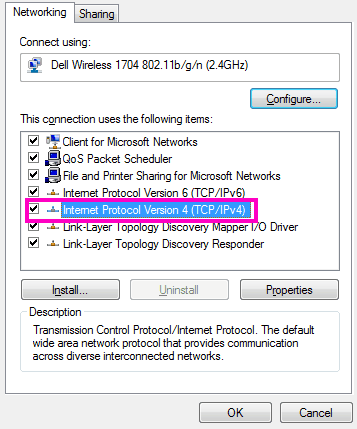
Etapa 5: Aqui, você verá a opção de definir o endereço DNS manualmente. Selecione os Use o seguinte endereço de servidor DNS opção se não selecionada e digite o seguinte endereço de servidor DNS público do Google, conforme mostrado na captura de tela:
8.8.8.8
8.8.4.4
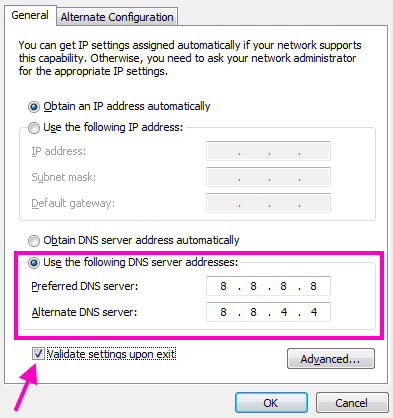
Observação: Não se esqueça de selecionar o Validar as configurações ao sair antes de clicar no OK botão para aplicar as configurações de DNS.
Agora volte ao Chrome e verifique se isso corrigiu o Erro Este site não pode ser acessado no Chrome para você. Se não foi, tente o método # 4 agora.
Fix 3 - Marque a opção Detectar configurações automaticamente
1. Aperte Tecla Windows + R juntos para abrir RUN.
2. Agora escreva inetcpl.cpl nele e clique OK.
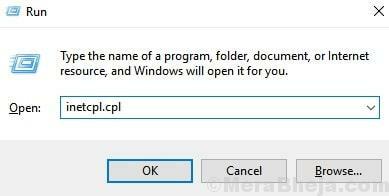
3. Agora, clique em Conexões Aba.
4. Agora, clique em Configurações de lan.
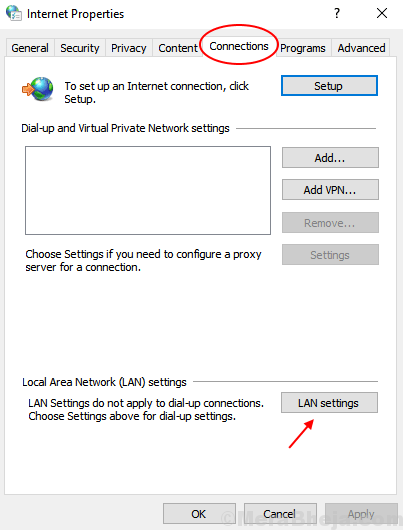
5. Agora, certifique-se de que Detectar configurações automaticamente A opção está marcada. Se estiver desmarcado, por favor Verificar isto.
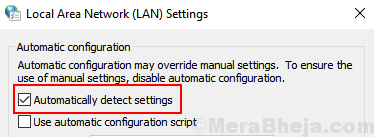
6. Clique em OK.
Correção 4 - Permitir que a pré-busca de DNS corrija o erro que este site não pode ser acessado
Isso é algo que você pode fazer no navegador Chrome. Para permitir a pré-busca de DNS, siga estas etapas:
Passo 1: Abrir cromada
Passo 2: Vamos para chrome: // settings / cookies
Etapa 3: Ligar Pré-carregar páginas para navegação e pesquisa mais rápidas.
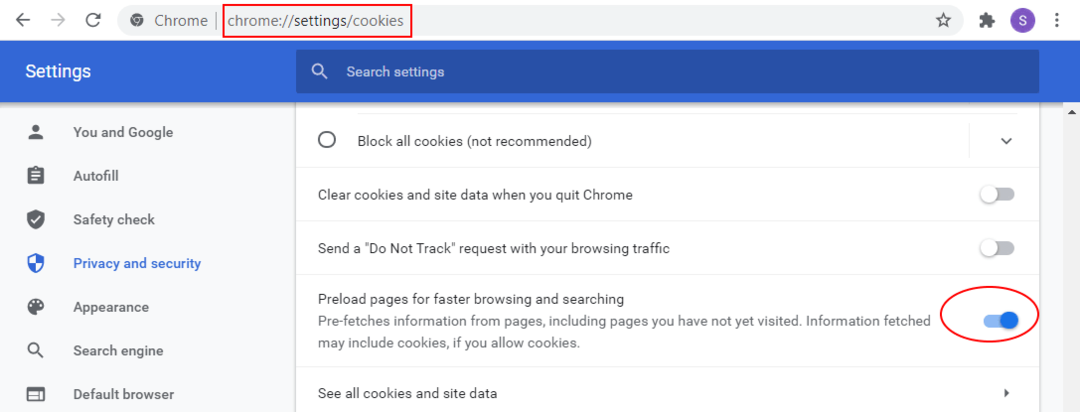
Observação: Se você não conseguir encontrar o Use um serviço de previsão para carregar as páginas mais rapidamente opção na guia Privacidade, então você terá que atualizar seu Chrome para a versão mais recente. Consulte o Método # 10 para obter as etapas de atualização do Chrome.
Correção 6 - execute o diagnóstico de rede do Windows para corrigir o problema do Chrome
A execução do diagnóstico de rede detectará qualquer problema relacionado à rede e tentará corrigi-lo, se encontrado. Veja como você pode executar um diagnóstico de rede:
Passo 1: Conforme mencionado no Método # 3, execute as Etapas 1 e 2.
Passo 2: Clique no Diagnosticar botão. Isso executará o Solucionador de problemas de rede.
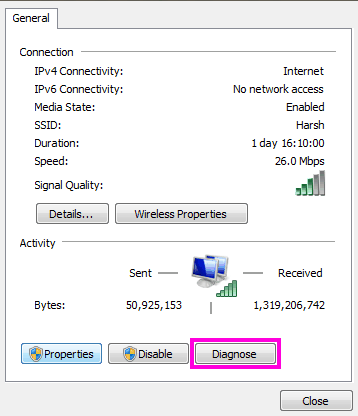
Assim que o diagnóstico for concluído, desconecte e reconecte a internet no seu PC e experimente o Chrome se o Erro Este site não pode ser acessado ainda aparece.
Correção 7 - Desativando o protocolo QUIC experimental no Chrome
Neste método, você terá que desativar um sinalizador chamado Protocolo QUIC Experimental para tentar corrigir o problema. Siga esses passos:
Passo 1: Na barra de endereço do Chrome, digite chrome: // flags / e pressione Entrar chave.
Passo 2: Uma página cheia de opções aparecerá. Aperte Ctrl + F para evocar a caixa Localizar. Lá dentro, digite Protocolo QUIC experimental Para encontrar isso. O valor para este sinalizador seria definido como Padrão no menu suspenso. Mudar para Desativado, reinicie o Chrome e verifique se funcionou para você.
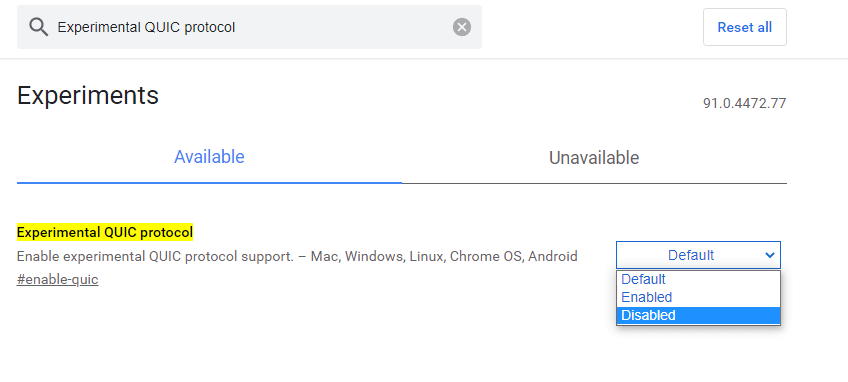
Correção 6 - redefinir as configurações do Chrome
Redefinir as configurações do Chrome para o padrão também pode corrigir o problema. Para redefinir, tente estas etapas:
Passo 1: Na barra de endereço do Chrome, digite chrome: // settings / reset e pressione Entrar.
Passo 2: Clique em Redefinir as configurações para o padrão original opção. Clique nele para redefinir todas as configurações do Chrome.
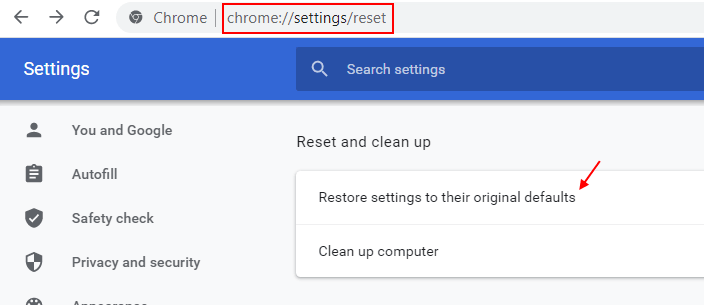
Verifique se o Chrome ainda retorna Erro Este site não pode ser acessado.
Correção 7 - Reinicie o serviço de cliente DNS
Reiniciar o serviço ao cliente DNS é uma das etapas principais a serem executadas para resolver erro do Chrome Este site não pode ser acessado. Siga estas etapas para reiniciar o serviço de cliente DNS:
Passo 1: Abra o Corre caixa pressionando Windows + R chaves juntas. Na caixa Executar, digite o seguinte comando e pressione Entrar:
services.msc.
Passo 2: Da lista de Serviços, olhe para Cliente DNSe selecione-o quando encontrado. Agora clique em Reiniciar a opção de serviço disponível no lado esquerdo da janela.
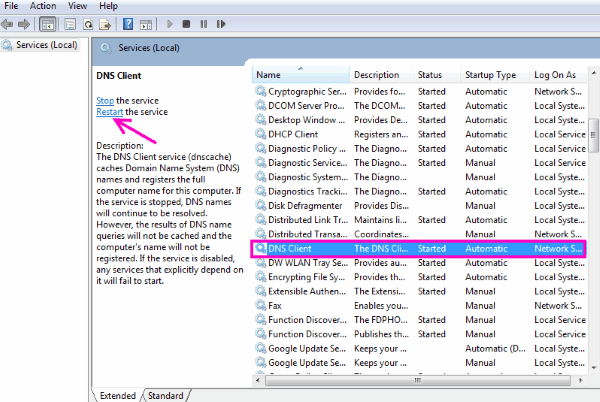
Quando o serviço de cliente DNS for reiniciado, verifique se o site abre no Chrome. Se isso não acontecer, tente o próximo método.
Fix 8 - Reinstale o Chrome
Como último recurso, pode ser necessário reinstalar o Chrome em seu PC. Veja como fazer:
Passo 1: No menu Iniciar, digite Aplicativos e recursos para abrir a janela Aplicativos e recursos com todo o software instalado.
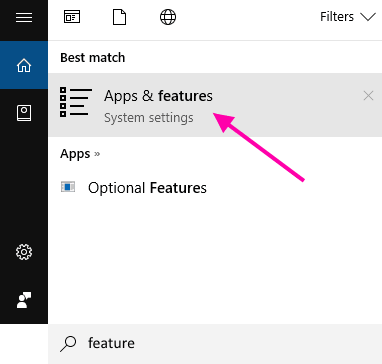
Passo 2: Olhe para Google Chrome na lista, clique nela e clique no Desinstalar botão.
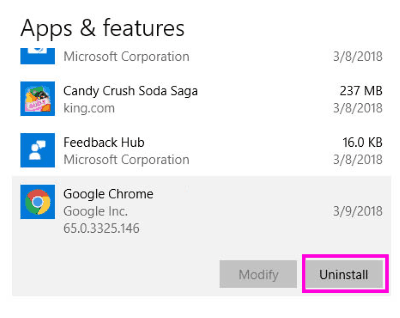
etapa 3: Após desinstalar o Chrome, abra o site do Google Chrome e baixe a versão mais recente do Chrome. Instale-o e você poderá acessar sites normalmente.
Finalmente,
quando este erro do Chrome “Este site não pode ser acessado”Ocorre, o Chrome quase não tem culpa. E caso seja, então há uma boa probabilidade de que seu Chrome esteja desatualizado. Portanto, sempre certifique-se de ter a versão mais recente do Chrome em execução no seu PC para evitar que esse erro ocorra.